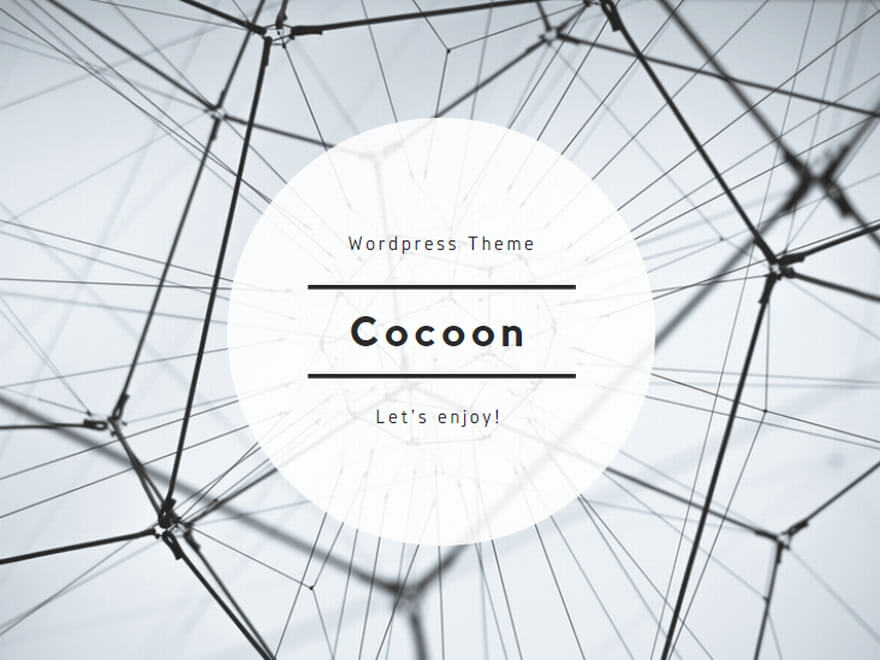Presiaの解約・退会方法を徹底解説|自動更新の止め方や返金の注意点も紹介
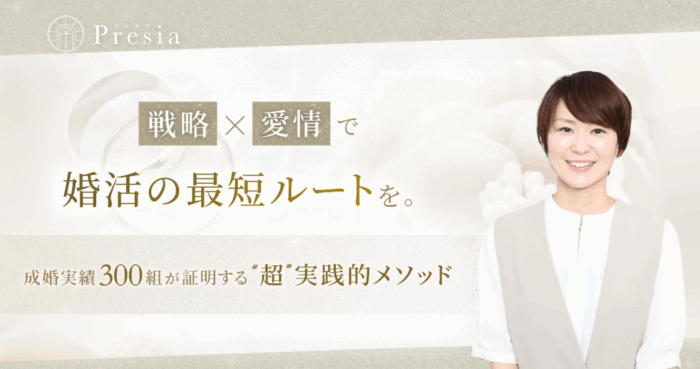
「うっかり課金されてた…」
そう気づいた時には、もう月額が引き落とされていた。
……こんな失敗、あなたもしたことない?
マッチングアプリを使い始める前に、実は**“退会の仕方”こそ先に知っておくべき情報**なの。
「合わなかったらすぐやめられる?」「返金はある?」「自動更新ってどう止めるの?」
こうした不安を解消しておかないと、せっかくの婚活もモヤモヤがつきまとってしまうわ。
Presia(プレシア)では、アプリからの退会手続きに加えて、iPhone/Androidそれぞれの課金停止方法もしっかり整備されているの。
でも、やり方を間違えると…思わぬトラブルになることも⚠️
「あとで解約すればいいや」は、いちばん損するパターンよ。
この記事では、Presiaの解約・退会・自動更新の止め方まで、**“1円も無駄にしないための完全ガイド”**をお届けするわ。
これを読んでおけば、もう月額課金にビクビクしなくて済む。
むしろ、“安心して始められる”から、Presiaの価値も一段と輝いて見えるはずよ。
Presiaはこんな人に読んでほしい|もう使わない方や間違って課金した方へ
「Presiaを使わなくなったけど、どうやって退会すればいいのかわからない」「気づいたら自動的に課金されていた」という経験は、意外と多くの方が抱える悩みです。
特にマッチングアプリが初めての方にとっては、退会と解約の違いや、アプリ内とストアでの手続きの違いがわかりにくく、混乱してしまうことも少なくありません。
Presia(プレシア)では、ユーザーが不要な課金を続けてしまわないよう、解約方法や退会手続きについて明確な案内が用意されています。
この章では、退会の正しい手順や、自動更新の停止方法を丁寧に解説しますので、これから退会を検討している方や、うっかり課金を続けてしまった方は、ぜひ参考にしてみてください。
退会したいけど方法がわからない方
アプリをアンインストールしただけでは、Presiaのアカウント情報は残ったままとなり、正式な退会とはなりません。
アプリを使用しない場合でも、アプリ内の「設定」から退会手続きを行う必要があります。
手順としては、「マイページ」→「設定」→「ヘルプ」または「退会」メニューから進み、画面の案内に従ってアカウントを削除することで、正式な退会が完了します。
この操作を行わない限り、登録情報がアプリに残り続けるため、確実に処理しておくことが大切です。
自動更新の止め方を知りたい方
Presiaの有料プランは、App Store(iPhone)またはGoogle Play(Android)を通じた月額課金制になっており、自動更新が基本設定となっています。
退会手続きだけでは自動課金は止まらないため、**ストア側での定期購読の解約手続き**が別途必要です。
iPhoneの場合は「設定」→「Apple ID」→「サブスクリプション」からPresiaのプランを選び、解約処理を行います。
Androidの場合は「Google Play」→「定期購入」から同様の手続きが可能です。
これを行わないと、退会しても月額料金が発生し続けてしまうため、退会と解約はセットで行うよう注意しましょう。
Presiaを解約する前に知っておくべきポイント
Presia(プレシア)を利用しなくなったり、他のアプリに乗り換えるタイミングで「退会すれば自動的に課金も止まるの?」「アカウント情報はどうなる?」といった疑問を抱える方は少なくありません。
マッチングアプリの多くは、「アプリからの退会」と「課金の解約」が別々の操作となっており、それを知らずに放置してしまうと不要な料金が発生するケースもあります。
また、一度削除したアカウントは再び使えるのか、やり取りの履歴や登録情報がどうなるのかも気になるところです。
ここでは、Presiaを解約・退会する際に事前に知っておきたい重要なポイントについて、わかりやすく整理して解説します。
退会と有料プランの違い
Presiaの「退会」は、アプリ内にあるアカウント自体を削除する手続きです。
これにより、プロフィールやメッセージの履歴など、すべてのデータがアプリ内から削除されます。
しかし、これだけでは**App StoreやGoogle Playで登録している有料プラン(サブスクリプション)の課金は停止されません**。
有料プランの解約は、ストア側の設定から個別に行う必要があるため、注意が必要です。
つまり、「退会=課金停止」ではないという点をしっかり認識しておくことが大切です。
アプリ内で退会しつつ、必ず定期購読のキャンセル処理も並行して行うようにしましょう。
データ削除とアカウントの復元はできる?
Presiaでは、退会手続きを完了すると、**アカウント情報は完全に削除される仕様**となっています。
これは、ユーザーのプライバシー保護や安全性を重視するためで、一度削除されたアカウントは復元することができません。
メッセージ履歴やマッチングデータ、登録したプロフィール情報などもすべて消去されます。
そのため、「また使うかもしれない」と感じている場合は、完全に退会する前にしばらくログインせず放置する方法や、有料プランだけを先に解約して無料会員として継続することも検討できます。
一時的な利用停止であれば、アカウントを残したまま休止状態にしておく方が、再開時にスムーズに利用を再開できるでしょう。
完全に退会する際は、こうした点も踏まえたうえで判断することが重要です。
Presiaの有料会員を解約する手順|iPhone・Android別に解説
Presia(プレシア)を有料プランで利用していた方が、使わなくなったタイミングで忘れてはいけないのが「定期課金の解約」です。
多くのユーザーが「アプリをアンインストールすれば課金も止まる」と思いがちですが、実際にはApp StoreやGoogle Playのサブスクリプションを停止しない限り、課金は自動的に継続されてしまいます。
特に、月額制の有料プランを利用している場合には、退会手続きだけで安心せず、ストア側でもしっかりと解約処理を行う必要があります。
このセクションでは、iPhoneとAndroid、それぞれの解約方法をわかりやすくご紹介しますので、確実に手続きを完了させるために参考にしてください。
Apple IDでの解約方法
iPhoneユーザーがPresiaの有料プランを解約するには、Apple IDのサブスクリプション管理から手続きが必要です。
以下の手順で進めてください。
1. iPhoneの「設定」を開く
2. 画面上部の自分の名前(Apple ID)をタップ
3. 「サブスクリプション」を選択
4. 一覧の中から「Presia」を選ぶ
5. 「サブスクリプションをキャンセルする」をタップ
この手続きを完了すれば、次回以降の自動更新が停止され、次回の請求日以降は課金されなくなります。
なお、解約後も、すでに支払った期間中は有料機能をそのまま利用できます。
Google Playからの解約方法
Android端末でPresiaを利用していた場合は、Google Playの定期購入設定から解約を行います。
以下の流れで操作しましょう。
1. 「Google Playストア」アプリを開く
2. 右上のプロフィールアイコンをタップ
3. 「お支払いと定期購入」→「定期購入」を選択
4. 表示されたリストから「Presia」を選択
5. 「定期購入を解約」をタップし、画面の指示に従って完了
こちらも、解約が完了すれば自動更新は止まりますが、支払い済みの期間中は有料機能を引き続き使うことができます。
解約を希望する場合は、**次回の請求日の24時間前までに手続きを済ませておく**ことが推奨されています。
うっかり継続してしまわないよう、早めの確認と手続きを心がけましょう。
Presiaアプリの退会方法|アカウント削除までのステップ
Presia(プレシア)を利用しなくなった場合、アプリを削除するだけでは退会したことにはなりません。
アカウント情報やメッセージ履歴などはアプリ内に残ったままとなり、完全な削除とはいえないため、**正しい手順での退会処理が必要**です。
また、退会することで得られる効果や、今後再登録する際の注意点も事前に把握しておくと安心です。
Presiaでは、退会の手順がアプリ内で完結できるようになっており、操作も簡単です。
ここでは、実際にアプリから退会するまでの流れと、再登録を検討する場合に気をつけたいポイントについて、わかりやすく解説していきます。
アプリからの退会手順を画像付きで紹介(想定)
Presiaアプリ内から退会するためには、以下の手順を踏んで操作します(※画像付きのガイドはアプリ内ヘルプまたは公式サイトを参照)。
1. アプリを起動し、「マイページ」または「設定」メニューに進む
2. 「ヘルプ」もしくは「退会」項目を選択
3. 退会理由を選択し、「退会する」ボタンをタップ
4. 確認画面で「はい」または「削除する」を選択して確定
この手続きを完了すると、アカウント情報・プロフィール・やりとりしたメッセージなど、すべてのデータが削除されます。
退会手続きは数分で完了するシンプルな設計で、操作に迷うことはほとんどありません。
ただし、退会と同時にマッチングや過去のやりとりはすべて消去されるため、必要な情報がある場合は事前にスクリーンショットなどで控えておくとよいでしょう。
退会後に再登録する場合の注意点
Presiaでは、一度退会すると**同じアカウント情報での再登録は原則できません**。
過去の利用履歴やマッチング状況、やりとりの内容も完全に削除されるため、再び利用を始める際は新規登録からやり直しとなります。
また、登録に使用したメールアドレスや電話番号が制限される場合があるため、再登録時には別の情報を用意する必要があるケースもあります。
さらに、アプリの特性上、再び入会審査を受けなければならないため、再登録のハードルはやや高めといえます。
「一時的に利用を休止したい」「しばらく様子を見たい」という場合は、アカウントを残しておき、通知をオフにするなどの対応で様子を見ることも選択肢のひとつです。
完全に退会する際は、今後の再利用の可能性を踏まえた判断が求められます。
Presia解約後の確認ポイント|課金や通知は止まってる?
Presia(プレシア)の有料プランを解約・アプリを退会した後、「本当に解約できているのか」「課金や通知がまだ来るのはなぜ?」といった不安を感じる方も少なくありません。
特に月額課金型のマッチングアプリでは、**ストア側(App Store/Google Play)での定期購読が継続しているケース**も多く、解約や退会だけでは完全に課金が止まらないこともあるため、しっかりと確認が必要です。
また、通知が届き続ける原因や、思わぬ請求を防ぐためのポイントも押さえておくべきです。
この章では、Presia解約後に確認すべきポイントと、万が一請求が止まらない場合の対処法について詳しく解説します。
解約完了の確認メールや画面
Presiaの有料プランを正しく解約した場合、Apple IDやGoogleアカウントの登録メールアドレス宛に「サブスクリプションのキャンセル確認メール」が届く仕組みになっています。
このメールが届いていれば、ストア側での課金が停止されている証拠となります。
また、アプリ内の定期購入画面や、App Store/Google Playの「サブスクリプション管理」画面でも、Presiaのステータスが「キャンセル済み」や「期限終了予定」などに表示されていれば、解約処理は完了しています。
万が一メールが届かない場合は、迷惑メールフォルダや受信設定を確認し、それでも不明な場合はストアのサポート窓口に問い合わせることをおすすめします。
退会したのに請求が続く原因と対処法
退会手続きを行ったにもかかわらず請求が続く場合、多くは**ストアでの定期購読を解約していないこと**が原因です。
Presiaではアプリ内でアカウントを削除しても、App StoreやGoogle Playでの定期購入設定が自動で停止されるわけではありません。
そのため、アプリを削除しただけ、あるいは退会処理だけでは課金は止まらない点に注意が必要です。
この場合は、端末の設定から「サブスクリプション」または「定期購入」の項目を開き、Presiaの定期課金を手動でキャンセルする必要があります。
なお、請求が発生してしまった月の料金は基本的に返金されないケースが多いため、解約・退会のタイミングには十分に注意し、**次回請求日の24時間以上前**に手続きを完了させるよう心がけましょう。
・審査制やハイスペック向けのマッチングアプリを特集。高収入・高学歴・容姿端麗など条件重視の出会い方を紹介しています。
審査制・ハイスペック向けマッチングアプリ特集|条件重視で出会う方法
・地方や田舎でも出会えるマッチングアプリを特集。地域別のおすすめサービスや出会いのコツを詳しく解説しています。
地方でも出会えるマッチングアプリ特集|地域別おすすめと成功の秘訣
Presiaの解約方法とは?退会や自動更新をやさしく解説のまとめ
Presia(プレシア)を利用しなくなった際には、「退会」と「有料プランの解約(自動更新の停止)」という2つの手続きを正しく理解し、別々に対応することが大切です。
アプリ内から退会することでアカウント情報は削除されますが、それだけではストア経由の月額課金は止まらないため、App StoreやGoogle Playの「サブスクリプション管理」から定期購読をキャンセルする必要があります。
特に、退会したのに課金が続いているといったトラブルは、ほとんどがこの解約手続きの未対応によるものです。
また、一度退会するとアカウントやメッセージ履歴は復元できなくなるため、再登録を考えている方は慎重な判断が求められます。
Presiaは操作がシンプルで解約方法も明確に案内されていますので、正しい手順を踏めば初心者の方でも安心して対応できます。
今後の利用状況を見直すタイミングで、ぜひ本記事の内容を参考にしてみてください。
暮らしをもっと快適に!サービス選び&活用ガイドはこちらからご確認ください